win10自动更新提示怎么永久关闭 Win10永久关闭自动更新
Win10自动更新是一项很实用的功能,但有时候却会给用户带来不便,如果你不希望被频繁打扰,可以通过一些简单的步骤来永久关闭Win10的自动更新功能。这样不仅可以避免在重要时刻被更新打扰,还可以更好地掌控自己的电脑使用体验。接下来让我们一起来看看如何实现这个目标。
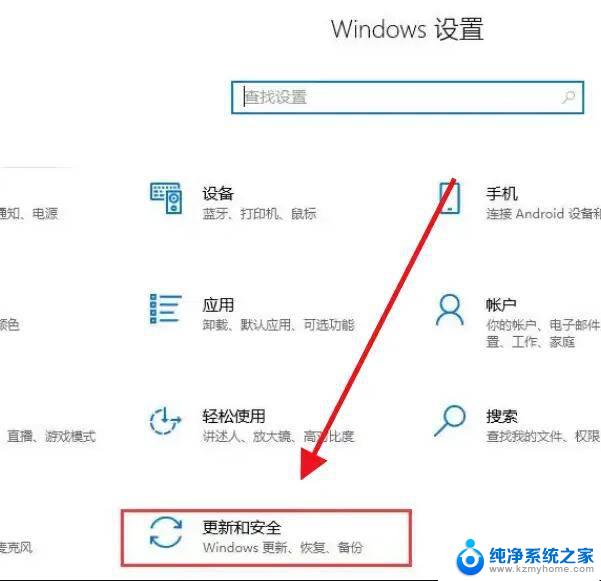
方法一
1、按 Win + X 组合键,或右键点击左下角的开始菜单。在打开的隐藏菜单项中,选择运行(Win+R);
2、运行窗口中,输入 services.msc 命令,确定或回车,可以快速打开服务;
3、服务窗口中,找到并双击打开Windows Update;
4、Windows Update 的属性(本地计算机)窗口中,将启用状态改为禁用。之后点击确定即可;
方法二
1、按 Win 键,或点击左下角的开始菜单。在打开的菜单项中,点击电源按钮上方的设置;
2、Windows 设置窗口中,点击更新和安全;
3、更新和安全主页设置窗口中,点击左侧的Windows 更新,然后点击右侧的高级选项;
4、高级选项中,将自动更新关闭即可;
方法三
1、还是在刚刚的那个高级选项中,我们点击传递优化;
2、然后点击高级选项;
3、之后我们看到下载设置和上传设置,将滑动按钮全部滑到最左边;
4、滑动到位后,基本就控制了下载和上传,这样就可以避免升级了;
以上就是win10自动更新提示怎么永久关闭的全部内容,碰到同样情况的朋友们赶紧参照小编的方法来处理吧,希望能够对大家有所帮助。
win10自动更新提示怎么永久关闭 Win10永久关闭自动更新相关教程
- 如何永久关闭亮度自动调节 Win10自适应亮度关闭方法
- 电脑关闭自动更新win10 Win10电脑如何关闭自动更新
- 如何关闭window10自动更新 如何关闭win10系统自动更新
- win10无法关闭自动更新 win10自动更新关闭失败的解决方法
- windows10关闭系统自动更新 win10系统关闭自动更新方法
- windows10可以关闭自动更新吗 怎样关闭Win10自动更新
- 电脑在哪里关闭自动更新 Win10电脑关闭自动更新方法
- win10自动更新关闭了怎么还更新 Win10自动更新关闭后怎么重新开启更新
- win10关闭不了更新 Win10关闭自动更新失效怎么办
- 电脑如何关闭系统自动更新 Win10电脑如何关闭自动更新
- win 10没有管理员权限怎么 Win10怎么获取管理员权限
- 整个win10未响应 电脑桌面突然无响应怎么办
- 台式win10屏幕亮度电脑怎么调 台式电脑屏幕亮度调节快捷键
- win10图形设置如何设置 win10电脑图形设置在哪里找
- win10设置没有唤醒密码设置 Windows 10如何设置电脑唤醒需要输入密码
- win10不能修改分辨率为灰色 win10分辨率调整失效的解决方法
win10系统教程推荐
- 1 台式win10屏幕亮度电脑怎么调 台式电脑屏幕亮度调节快捷键
- 2 电脑win10怎么升级 电脑升级win10步骤
- 3 win10全屏游戏切换桌面 win10打游戏时怎么切换到桌面
- 4 win10修复模式怎么进去安全模式 win10开机进入安全模式步骤
- 5 win10壁纸删除 电脑桌面壁纸怎么取消
- 6 win10有没有自带的录屏 win10自带录屏功能使用教程
- 7 win10如何开机启动.bat文件 bat脚本添加到开机启动项
- 8 win10后台程序太多 笔记本进程太多怎么清理
- 9 win102004任务栏透明 Win10系统任务栏透明度设置教程
- 10 win10禁用本地键盘 笔记本键盘禁用方法